Lopulliset tavat korjata iPhone 13:n musta näyttö
Useimmilla iPhone 13 -käyttäjillä oli ongelmia mustan näytön kanssa. iPhone 13:n mustan näytön haasteiden ratkaisemiseen on monia tapoja. Näyttö muuttuu mustaksi eikä reagoi. Vaikka lataat laitteen, se ei vastaa. Tämä artikkeli on loistava opas iPhone 13:n mustan näytön vaikutuksen voittamiseksi. Olisit törmännyt ylimääräisiin ratkaisuihin, mutta luotettavan valitseminen tuntuu olevan suurin haaste. Alla oleva sisältö tarjoaa sinulle responsiivisia ratkaisuja mustan näytön palauttamiseksi eloon.
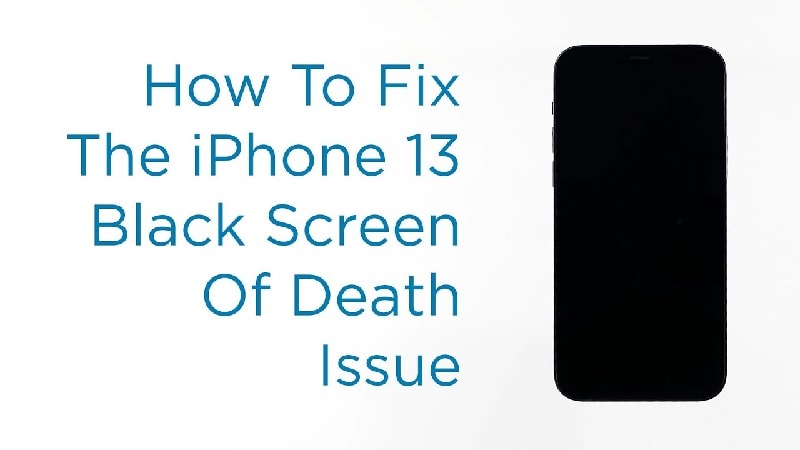
Osa 1: Miksi iPhone 13 näyttää mustan näytön?
Musta näyttö näkyy iPhone 13:ssa useista syistä. Se voi johtua laitteisto- tai ohjelmisto-ongelmista. Jos kyseessä on laitteistovika, sitä on vaikea korjata itse. Tarvitset teknistä apua Applen palvelukeskuksista ratkaistaksesi ongelman nopeasti. iPhonen osien syvällinen analyysi on välttämätöntä iPhone 13:n laitteisto-ongelmien korjaamiseksi. Ohjelmisto-ongelmien tapauksessa voit kokeilla useita tapoja ratkaista ne. Tässä artikkelissa näet nopeita korjaustoimenpiteitä, joilla voit palata näytölle ja aktivoida sen hetkessä.
Osa 2: Mitä sinun pitäisi tehdä, jos iPhone 13:n näyttö on musta, mutta toimii silti?
Mitä tehdä, jos puhelimesi näyttö on musta, mutta silti kuulet tekstiviestien tai muiden sosiaalisten sovellusten ilmoitukset? Voit päästä eroon mustasta näytöstä noudattamalla alla olevia menetelmiä. Voit joko kokeilla joitakin nollaustoimintoja tai poistaa haitallisia sovelluksia laitteesta ratkaistaksesi tämän ongelman. Selaa alla olevaa sisältöä saadaksesi lisätietoja siitä.
1. Pakota uudelleenkäynnistys iPhone 13
Musta näyttö saattaa ilmestyä, jos iPhonessa tapahtuu pieniä ohjelmistokaatumisia. Voit voittaa sen käyttämällä pakotettua uudelleenkäynnistysmenettelyä. Tämä korjaa ongelman hetkessä. Toimenpide on kuin akun poistaminen järjestelmästä, jos laite ei vastaa. Noudata alla olevia ohjeita pakottaaksesi uudelleenkäynnistysprosessin.
Vaihe 1: Paina ja vapauta nopeasti äänenvoimakkuuden lisäyspainike
Vaihe 2: Pidä välittömästi äänenvoimakkuuden vähennyspainiketta painettuna ja vapauta se.
Vaihe 3: Paina lopuksi pitkään oikealla olevaa sivupainiketta, kunnes Apple-logo tulee näkyviin näytölle.
Yllä olevat ohjeet käynnistävät järjestelmän uudelleen ratkaisemaan iPhone 13:n mustan näytön ongelman.
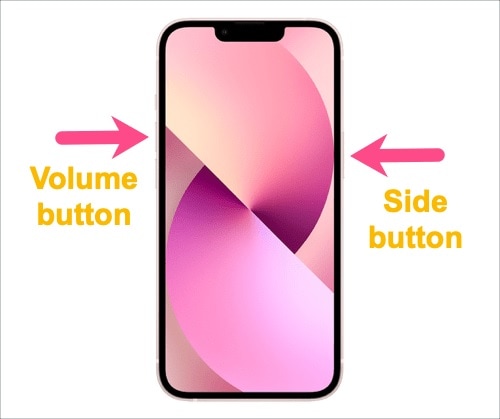
2. Poista epäilyttävät sovellukset
Jos iPhone 13:n näyttö muuttuu mustaksi, kun suoritat sovellusta. Poista sitten sovellus nopeasti tai päivitä se vastaavien verkkosivustojen avulla. Epäilyttävät tai vanhentuneet sovellukset voivat aiheuttaa ongelmia käytön aikana. On viisasta harjoitella joko sen poistamista tai sovelluksen päivittämistä iPhonesi suorituskyvyn parantamiseksi.
Vaihe 1: Sulje sovellus
Vaihe 2: Tunnista epäilyttävä sovellus ja paina sitä pitkään.
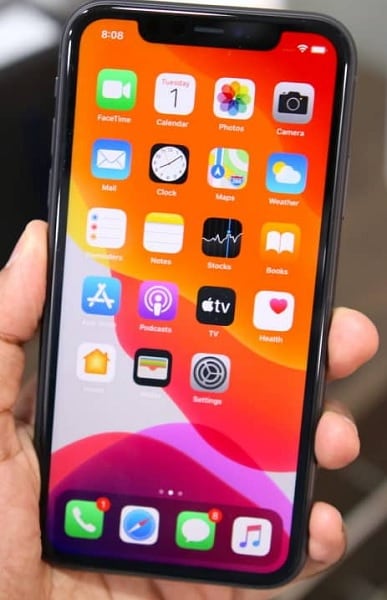
Vaihe 3: Valitse sitten ‘Poista sovellus’ -vaihtoehto ponnahdusikkunasta.

Kun olet käynnistänyt puhelimen uudelleen ja poistanut tarpeettomat sovellukset iPhone 13:sta, noudata alla olevia ohjeita, jos musta näyttö ei katoa. Laitteen ohjelmiston kaatumiset voidaan käsitellä yllä olevilla menetelmillä mustan näytön ongelmien estämiseksi. Kun huomaat, että gadget ei vastaa edes näiden kahden tekniikan suorittamisen jälkeen, voit kokeilla lataamista tai käyttää kolmannen osapuolen ohjelmistoa parantaaksesi laitteen vastausta.
Osa 3: Mitä sinun pitäisi tehdä, jos iPhone 13 näyttää mustan näytön ilman vastausta?
Jos yllä olevat tekniikat eivät toimi, kokeile heti alla olevia tekniikoita. Ja ne ovat myös tehokkaita ratkaisuja, jos iphone 13 ei vastaa ollenkaan. Suorita seuraavat menetelmät huolellisesti ja selvitä iPhonen mustan näytön ongelmat.
3. Lataa iPhone 13
Käytä aktiivista virtalähdettä tai valtuutettuja latureita iPhone 13:n lataamiseen.
Vaihe 1: Liitä laturi laitteesi latausporttiin 15-20 minuutiksi. Voit myös käyttää langatonta laturia.

Vaihe 2: Käynnistä sitten järjestelmä uudelleen.
Jos järjestelmä ei vastaa, lataa sitä uudelleen vielä 20 minuuttia ja suorita vastaava toimenpide. Tarkista laturin luotettavuus testaamalla sitä muiden iPhone-puhelimien kanssa.
Voit myös tarkistaa latauspisteistä, onko kyseisessä pistorasiassa riittävästi virtaa. Selvitä iPhonen latausportit ja varmista, että yhteys on kiinteä.
4. DrFoneTool – Järjestelmän korjaus (iOS)
Tässä on toinen vaikuttava ratkaisu korjattavaksi iPhone 13 musta näyttö ongelma. Korjaa tämä ongelma käyttämällä kolmannen osapuolen sovellusta. Se on luotettava työkalu ja toimii optimaalisesti iPhone-ongelmissa ja ratkaisee ne muutamassa minuutissa. The DrFoneTool Wondersharen sovellus on hienostunut ohjelma, joka tarjoaa täydellisen ratkaisun iPhone 13:llesi. Voit korjata useimmat iPhone-ongelmat ilman tietojen menetystä. Yksinkertainen käyttöliittymä auttaa aloittelijoita ratkaisemaan haasteet itse ilman teknistä tukea. Sinun ei tarvitse olla teknisesti taitava henkilö työskennelläksesi tämän sovelluksen parissa. Muutama napsautus riittää päivittämään iPhonesi virheettömään käyttöön.
Voit korjata seuraavat iPhonesi ongelmat tällä sovelluksella.
- Kun iPhone on jumissa Palautustila tai DFU-tilassa
- Korjaa iPhone 13:n musta näyttö ja kuolemanvalkoinen näyttö.
- Kun iPhone joutuu käynnistyssilmukaan, jossa jatkuvat uudelleenkäynnistysongelmat voidaan helposti selvittää tämän ohjelman avulla.
- Ratkaisee enemmän iOS-ongelmia ja toipuu iPhonen jäätymisestä optimaalisesti.
- Tämä sovellus korjaa kaikenlaiset iPhone-ongelmat asiantuntijan tavoin ilman keskeytyksiä.
Kaikki edellä käsitellyt ongelmat ratkaistaan ja tapahtuvat nopeammin arvokasta aikaasi arvostaen. Tämä sovellus on helppo ladata sen viralliselta verkkosivustolta, ja se tarjoaa kaksi eri versiota, jotka tukevat Windows- ja Mac-järjestelmiä.
Tässä on tarkat vaiheet iPhone 13:n mustan näytön korjaamiseksi Dr.fone – System Repair (iOS) -sovelluksella.
Vaihe 1: Lataa sovellus
Asenna ensin tämän työkalun oikea versio tietokoneellesi. Käynnistä sitten sovellus ja liitä iPhone 13 luotettavalla kaapelilla tietokoneeseen.
Vaihe 2: Valitse Järjestelmän korjaus
Valitse seuraavaksi ‘Järjestelmän korjaus’ -moduuli sovelluksen aloitusnäytöstä.

Vaihe 3: Suorita iOS-korjaus
Valitse nyt iOS-korjaus vasemmasta ruudusta ja napauta Normaalitila näytön oikealla puolella. Sovellus tunnistaa yhdistetyn iPhone 13- ja iOS-version automaattisesti. Jatka painamalla ‘Start’-painiketta.

Vaihe 4: Lataa laiteohjelmisto ja korjaa se
Lopuksi laiteohjelmiston latausprosessi tapahtuu automaattisesti. Sinun on odotettava muutama minuutti, kunnes laiteohjelmisto on tallennettu järjestelmääsi. Sovellus tarkistaa ladatun laiteohjelmiston. Korjaa iPhone 13 painamalla vihdoin ‘Korjaa nyt’ -painiketta. Saatavilla oleva laiteohjelmisto korjaa gadgetin ongelmat ja näyttää käyttäjille viestin onnistuneesta suorittamisesta.

5. iTunes tai Finder
Voit käyttää iTunesia iPhone 13:n mustan näytön ongelman korjaamiseen. Jos sinulla on Mac, jossa on macOS Catalina tai uudempi, Finder voi auttaa sinua. Tämän menetelmän ainoa haittapuoli on tietojen menetys tämän tekniikan käsittelyn aikana. On viisasta tehdä varmuuskopio puhelimen tiedoista ennen tämän menetelmän suorittamista.
Noudata alla olevaa ohjetta:
Vaihe 1: Liitä iPhone iTunesiin tai Finderiin
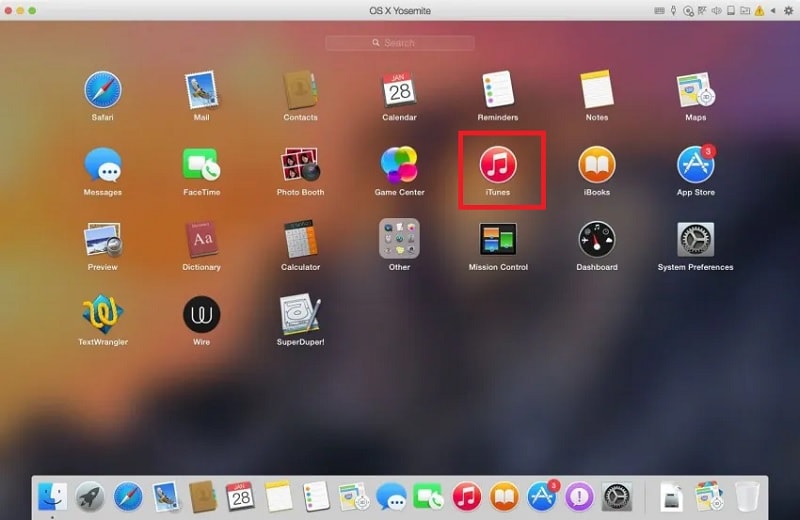
Vaihe 2: Paina ja vapauta nopeasti äänenvoimakkuuden lisäyspainike ja paina sitten nopeasti iPhonen äänenvoimakkuuden vähennyspainiketta ja paina sitten sivupainiketta pitkään, kunnes näet Apple-logon näytöllä. Tällä toiminnolla laitteesi asetetaan palautustilaan.
Nyt iTunes tai Finder näyttää viestin, joka havaitsee iPhone 13:si. Napauta ‘OK’-painiketta ja paina sitten ‘Palauta iPhone’ jatkaaksesi iPhonen palautusprosessia.

6. DFU-palautus
Tällä menetelmällä voit korjata iPhonen mustan näytön ongelman tietojen katoamisen kanssa. Lisäksi se on monimutkainen toimenpide, ja joskus aloittelija voi kamppailla prosessin keskellä ja saatat hämmentää, mitä tehdä seuraavaksi.
Noudata alla olevia ohjeita asettaaksesi puhelimesi DFU-tilaan voittaaksesi mustan näytön ja ratkaistaksesi ohjelmisto-ongelmat.
Vaihe 1: Liitä iPhone 13 tietokoneeseen ja paina sivupainiketta pitkään 3 sekunnin ajan.
Vaihe 2: Paina sitten äänenvoimakkuuden vähennyspainiketta ja sivupainiketta yhdessä 10 sekunnin ajan, kunnes Apple-logo tulee näkyviin näytölle.
IPhone 13 siirtyy DFU-tilaan näyttämällä mustan näytön. Järjestelmä näyttää viestin, joka ilmoittaa, että laite on siirtynyt DFU-tilaan.

Vaihe 3: Avaa iTunes tai Finder tietokoneellasi ja odota, että iPhone 13 tunnistetaan. Napsauta sitten Palauta-painiketta prosessin viimeistelemiseksi.
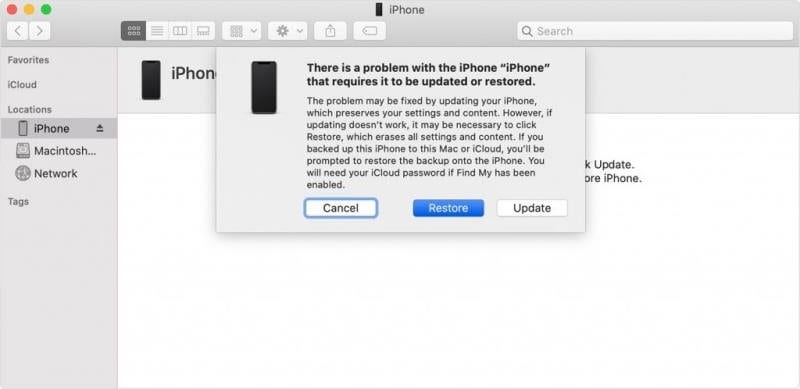
Vaihe 4: Odota kärsivällisesti ja suorita koko prosessi, kunnes iPhone13 käynnistyy uudelleen automaattisesti.
Osa 4: Vinkkejä iPhone 13:n näytön tummumisen estämiseen uudelleen
Ennaltaehkäisy on parempi kuin hoito, kun tuetaan tätä lausetta, käsittele iPhone ammattimaisesti. Tässä on muutamia tehokkaita vinkkejä iPhone-käyttäjille mustan näytön ongelmien välttämiseksi uudelleen. Seuraa niitä huolellisesti ja pääse eroon ongelmista.
– 1. Käytä vain valtuutettuja sovelluksia ja lataa ne App Storesta. Päivitä sovellukset ajoissa äläkä käytä vanhentuneita ohjelmistoja.
– 2. Älä käytä iPhone 13:a latauksen aikana. Laite kuumenee käytön vuoksi latauksen aikana, mikä voi aiheuttaa mustan näytön.
– 3. Lataa iPhone 13 ennen kuin se laskee alle 20 % ja lataa jopa 99 % varmistaaksesi laitteen optimaalisen suorituskyvyn.
Nämä ovat muutamia tekniikoita, joita on noudatettava iPhonen terveellisen toiminnan kannalta pitkällä aikavälillä. Tarkalla käytöllä voit välttää ei-toivotut iPhonen suorituskykyongelmat.
Yhteenveto
Toivottavasti tämä artikkeli on antanut sinulle arvokkaita näkemyksiä iPhonen ammattimaisesta käytöstä päästäksesi eroon iPhone 13:n mustan näytön ongelmista. Käytä digitaalisen tilan täydellisiä korjaustyökaluja käsitelläksesi ongelmat viisaasti. Korjaa ongelma ilman tietojen menetystä ja monimutkaisia toimenpiteitä. Käytä viisasta menetelmää ja suorita korjausprosessi itse ilman teknisten asiantuntijoiden apua. Valitse DrFoneTool – System Repair (iOS) -työkalu, joka on suunniteltu yksinomaan iOS-alustalle ratkaistaksesi laitteen toimintaongelmat. Yhdistä tähän artikkeliin löytääksesi iPhone 13:n optimaalisen suorituskyvyn uudet horisontit.
Viimeisimmät artikkelit